桥梁BIM入门教程Civil3D路桥设计
- 格式:ppt
- 大小:9.68 MB
- 文档页数:18
![基于Civil3D和Revitstructure桥梁设计流程(内容详细)[详细]](https://uimg.taocdn.com/3cb00d58e009581b6ad9ebaf.webp)
如何基于Civil 3D和Revit structure来做桥梁设计.
目前来说,在Revit中作桥梁设计的大概流程是:
首先,在Civil 3D中创建曲面和道路模型;
接着,在Revit structure extension中使用Bridge下的”Integration with AutoCAD Civil3D”,将C3D中的曲面和道路模型导入到RST中.
系统会提示对道路和地形进行设定,对平面线形、纵断面、横断面以及地形等进行设定,
桥位选择:
平面线形:
纵断面设计:
横断面设计:
地形设计:
依据上述设定,在Revit中创建出地形和桥位米ass模型,
选中道路模型,选择扩展包中的bridge – Concrete bridge girder,创建梁式桥,当然,也可以选择其他来创建板式桥以及板式梁桥.
对桥梁进行上部和下部结构(桥跨结构、支座、桥墩台、桥面、、栏杆等)进行设定,
设定好之后,还可以对整个桥梁模型进行验证,如果验证通过,即可生成桥梁模型.。
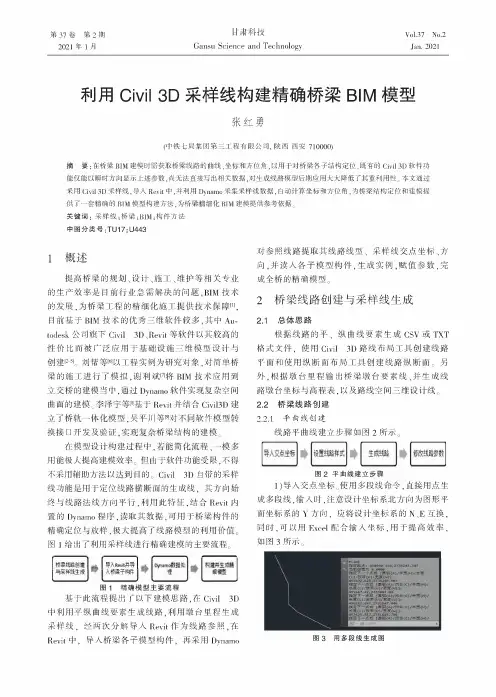
甘肃科技Gansu Science and Technology 第37卷第2期2021年1月Vol.37 N q .2伽.2021利用Civil 3D 采样线构建精确桥梁BIM 模型张红勇(中铁七局集团第三工程有限公司"陕西西安710000)摘 要:在桥梁BIM 建模时需获取桥梁线路的曲线、坐标和方位角,以用于对桥梁各子结构定位,既有的Civil 3D 软件功能仅能以瞬时方向显示上述参数,尚无法直接写出相关数据,对生成线路模型后期应用大大降低了其重利用性#本文通过米用Civil 3D 米样线,导入Revit 中,并利用Dynamo 米集米样线数据,自动计算坐标和方位角,为桥梁结构定位和建模提供了一套精确的BIM 模型构建方法,为桥梁 BIM 建模提供参 据。
关键词:采样线;桥梁;BIM ;构件方法中图分类号:TU17;U4431概述提高桥梁的规划、设计、施工、维护等相关专业的生产效率是目前行业急需解决的问题,BIM 技术 的发展,为桥梁工程的精细化施工叫目前基于BIM 技术的优秀三维软件较多,其中Au todesk 公司旗下Civil 3D &Revit 等软件以其较高的 性价比而被广泛应用于设施三维模型设计与创建卩51。
刘帮等问以工程实例为研究对象,对简单桥 梁的施工进行了模拟,谢利斌卩9将BIM应用到立交桥的建模当中,通过Dynamo 软件实现复杂空间 曲面的建模。
等冏基于Revit 并结合Civil3D 建了桥 模型,吴平川等网对 软件模型换接口开发及验证, 桥梁结构的建模。
在模型设计构建过程中, 能 程、 模 用能极大提高建模效率$于软件功能受限,不得不采用辅助方法以 的$ Civil 3D 自带的采样线功能用于定位线路 的生成线,其方向终与线路法线方向平行,利用此特征,结合Revit 内 的 Dynamo 程 , 取其数据, 用于桥梁构件的定位 样, 大 了线路模型的利用 $图1给出了利用采样线进行精确建模的主要流程。
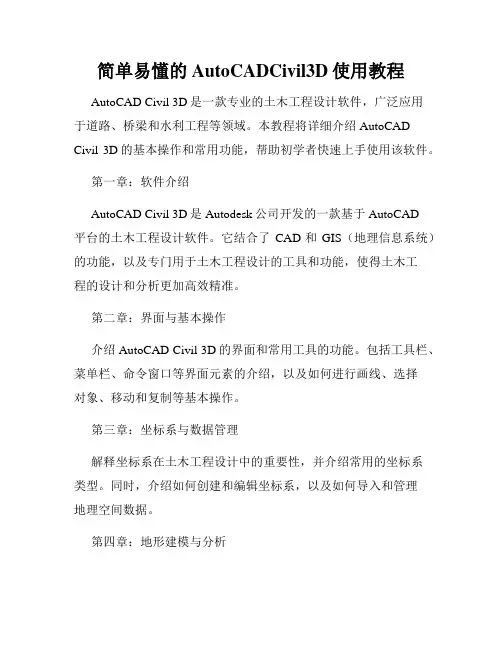
简单易懂的AutoCADCivil3D使用教程AutoCAD Civil 3D是一款专业的土木工程设计软件,广泛应用于道路、桥梁和水利工程等领域。
本教程将详细介绍AutoCAD Civil 3D的基本操作和常用功能,帮助初学者快速上手使用该软件。
第一章:软件介绍AutoCAD Civil 3D是Autodesk公司开发的一款基于AutoCAD平台的土木工程设计软件。
它结合了CAD和GIS(地理信息系统)的功能,以及专门用于土木工程设计的工具和功能,使得土木工程的设计和分析更加高效精准。
第二章:界面与基本操作介绍AutoCAD Civil 3D的界面和常用工具的功能。
包括工具栏、菜单栏、命令窗口等界面元素的介绍,以及如何进行画线、选择对象、移动和复制等基本操作。
第三章:坐标系与数据管理解释坐标系在土木工程设计中的重要性,并介绍常用的坐标系类型。
同时,介绍如何创建和编辑坐标系,以及如何导入和管理地理空间数据。
第四章:地形建模与分析介绍如何使用AutoCAD Civil 3D进行地形建模和分析。
包括导入地形数据、创建TIN模型、生成地形剖面和填方挖方等操作。
第五章:道路设计详细讲解如何使用AutoCAD Civil 3D进行道路设计。
包括导入道路数据、创建对齐、设计纵断面和横断面、生成道路平面图等操作。
第六章:水利工程设计介绍如何利用AutoCAD Civil 3D进行水利工程设计。
包括创建河道、调整河滩线、设计泄洪和水位计算等操作。
第七章:桥梁设计介绍如何使用AutoCAD Civil 3D进行桥梁设计。
包括创建桥梁模型、设计桥墩和桥面、进行桥梁分析和荷载计算等操作。
第八章:地下管网设计详细讲解如何使用AutoCAD Civil 3D进行地下管网设计。
包括创建管道、设置管材和管线属性、进行水力分析和流量计算等操作。
第九章:标注与图形输出介绍如何使用AutoCAD Civil 3D进行标注和图形输出。
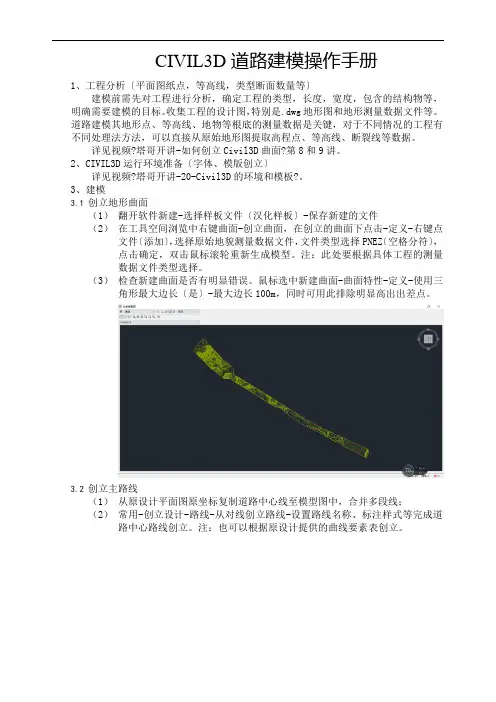
CIVIL3D道路建模操作手册1、工程分析〔平面图纸点,等高线,类型断面数量等〕建模前需先对工程进行分析,确定工程的类型,长度,宽度,包含的结构物等,明确需要建模的目标。
收集工程的设计图,特别是.dwg地形图和地形测量数据文件等。
道路建模其地形点、等高线、地物等根底的测量数据是关键,对于不同情况的工程有不同处理法方法,可以直接从原始地形图提取高程点、等高线、断裂线等数据。
详见视频?塔哥开讲-如何创立Civil3D曲面?第8和9讲。
2、CIVIL3D运行环境准备〔字体、模版创立〕详见视频?塔哥开讲-20-Civil3D的环境和模板?。
3、建模3.1创立地形曲面(1)翻开软件新建-选择样板文件〔汉化样板〕-保存新建的文件(2)在工具空间浏览中右键曲面-创立曲面,在创立的曲面下点击-定义-右键点文件〔添加〕,选择原始地貌测量数据文件,文件类型选择PNEZ〔空格分符〕,点击确定,双击鼠标滚轮重新生成模型。
注:此处要根据具体工程的测量数据文件类型选择。
(3)检查新建曲面是否有明显错误。
鼠标选中新建曲面-曲面特性-定义-使用三角形最大边长〔是〕-最大边长100m,同时可用此排除明显高出出差点。
3.2创立主路线(1)从原设计平面图原坐标复制道路中心线至模型图中,合并多段线;(2)常用-创立设计-路线-从对线创立路线-设置路线名称、标注样式等完成道路中心路线创立。
注:也可以根据原设计提供的曲线要素表创立。
3.3创立主路线纵断面(1)常用-创立设计-纵断面-创立曲面纵断面,选择路面和曲面后点击添加-在纵断面图中绘制;(2)创立道路纵断面设计线:纵断面-纵断面创立工具-绘制曲线切线-纵断面格栅视图,编辑格栅表中参数使其与设计的竖曲线要素一致。
3.4创立道路装配(1)道路装配样式统计表(2)道路装配创立举例创立“主路标准段〞装配,点击创立设计-装配-创立装配,名称输入“主路标准段〞确定,在屏幕上选取创立位置,在工具部件选项板中点击常用-连接宽度和坡度点击部件端点,翻开部件特性(Ctrl+1),输入部件名称:“左中央隔离带〞,宽度:1米,坡度:0%,点代码:Pzgd。
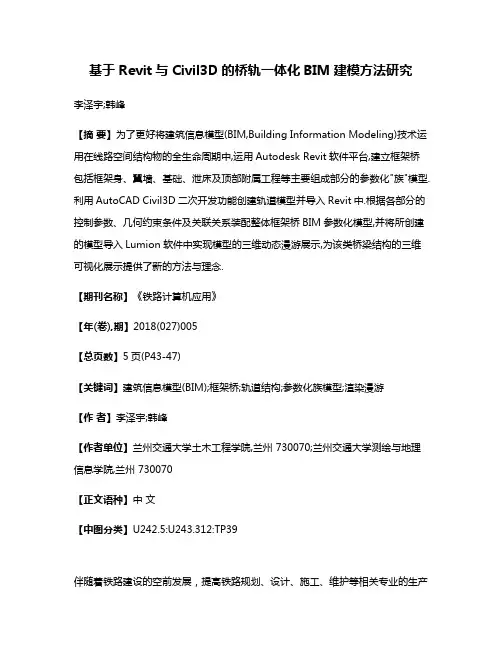
基于Revit与Civil3D的桥轨一体化BIM建模方法研究李泽宇;韩峰【摘要】为了更好将建筑信息模型(BIM,Building Information Modeling)技术运用在线路空间结构物的全生命周期中,运用Autodesk Revit软件平台,建立框架桥包括框架身、翼墙、基础、泄床及顶部附属工程等主要组成部分的参数化"族"模型.利用AutoCAD Civil3D二次开发功能创建轨道模型并导入Revit中.根据各部分的控制参数、几何约束条件及关联关系装配整体框架桥BIM参数化模型,并将所创建的模型导入Lumion软件中实现模型的三维动态漫游展示,为该类桥梁结构的三维可视化展示提供了新的方法与理念.【期刊名称】《铁路计算机应用》【年(卷),期】2018(027)005【总页数】5页(P43-47)【关键词】建筑信息模型(BIM);框架桥;轨道结构;参数化族模型;渲染漫游【作者】李泽宇;韩峰【作者单位】兰州交通大学土木工程学院,兰州 730070;兰州交通大学测绘与地理信息学院,兰州 730070【正文语种】中文【中图分类】U242.5:U243.312:TP39伴随着铁路建设的空前发展,提高铁路规划、设计、施工、维护等相关专业的生产效率刻不容缓,特别是急需提升铁路线路规划设计阶段的生产效率 [1]。
近年来,BIM技术的飞速发展给整个基础设施建设领域注入了新的活力,被誉为建筑业变革的革命性力量。
为了使生产效率进一步提高,BIM技术受到国内外土木行业的大力推广,特别是在建筑行业中的发展应用日趋成熟。
将BIM技术运用到线路工程的设计、施工、和运营阶段中实现工程项目的动态可视化管理、工程信息共享,从而大幅提高了工程的集成化程度,同时保证了工程质量和效率,并且降低了成本,逐步在设计、施工、管理等过程发挥了良好效益[2-3]。
如上海在建设迪士尼城堡时,在设计初期就用Revit建立模型改变了CAD的传统出图方式,能够实现施工图纸的自动生成并在后期可进行碰撞检测和管线综合[4-5]。
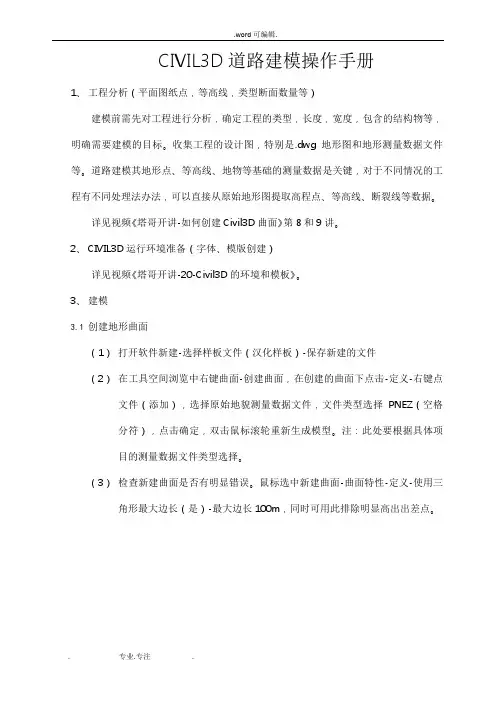
CIVIL3D道路建模操作手册1、工程分析(平面图纸点,等高线,类型断面数量等)建模前需先对工程进行分析,确定工程的类型,长度,宽度,包含的结构物等,明确需要建模的目标。
收集工程的设计图,特别是.dwg地形图和地形测量数据文件等。
道路建模其地形点、等高线、地物等基础的测量数据是关键,对于不同情况的工程有不同处理法办法,可以直接从原始地形图提取高程点、等高线、断裂线等数据。
详见视频《塔哥开讲-如何创建Civil3D曲面》第8和9讲。
2、CIVIL3D运行环境准备(字体、模版创建)详见视频《塔哥开讲-20-Civil3D的环境和模板》。
3、建模3.1创建地形曲面(1)打开软件新建-选择样板文件(汉化样板)-保存新建的文件(2)在工具空间浏览中右键曲面-创建曲面,在创建的曲面下点击-定义-右键点文件(添加),选择原始地貌测量数据文件,文件类型选择PNEZ(空格分符),点击确定,双击鼠标滚轮重新生成模型。
注:此处要根据具体项目的测量数据文件类型选择。
(3)检查新建曲面是否有明显错误。
鼠标选中新建曲面-曲面特性-定义-使用三角形最大边长(是)-最大边长100m,同时可用此排除明显高出出差点。
3.2创建主路线(1)从原设计平面图原坐标复制道路中心线至模型图中,合并多段线;(2)常用-创建设计-路线-从对线创建路线-设置路线名称、标注样式等完成道路中心路线创建。
注:也可以根据原设计提供的曲线要素表创建。
3.3创建主路线纵断面(1)常用-创建设计-纵断面-创建曲面纵断面,选择路面和曲面后点击添加-在纵断面图中绘制;(2)创建道路纵断面设计线:纵断面-纵断面创建工具-绘制曲线切线-纵断面格栅视图,编辑格栅表中参数使其与设计的竖曲线要素一致。
3.4创建道路装配(1)道路装配样式统计表(2)道路装配创建举例创建“主路标准段”装配,点击创建设计-装配-创建装配,名称输入“主路标准段”确定,在屏幕上选取创建位置,在工具部件选项板中点击常用-连接宽度和坡度点击部件端点,打开部件特性(Ctrl+1),输入部件名称:“左中央隔离带”,宽度:1米,坡度:0%,点代码:Pzgd。
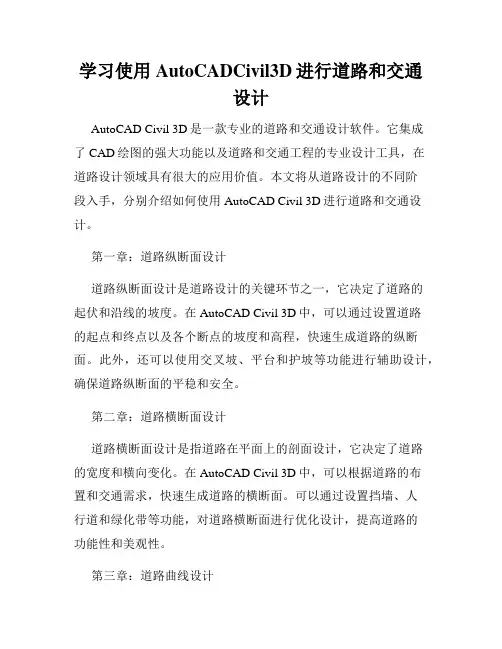
学习使用AutoCADCivil3D进行道路和交通设计AutoCAD Civil 3D是一款专业的道路和交通设计软件。
它集成了CAD绘图的强大功能以及道路和交通工程的专业设计工具,在道路设计领域具有很大的应用价值。
本文将从道路设计的不同阶段入手,分别介绍如何使用AutoCAD Civil 3D进行道路和交通设计。
第一章:道路纵断面设计道路纵断面设计是道路设计的关键环节之一,它决定了道路的起伏和沿线的坡度。
在AutoCAD Civil 3D中,可以通过设置道路的起点和终点以及各个断点的坡度和高程,快速生成道路的纵断面。
此外,还可以使用交叉坡、平台和护坡等功能进行辅助设计,确保道路纵断面的平稳和安全。
第二章:道路横断面设计道路横断面设计是指道路在平面上的剖面设计,它决定了道路的宽度和横向变化。
在AutoCAD Civil 3D中,可以根据道路的布置和交通需求,快速生成道路的横断面。
可以通过设置挡墙、人行道和绿化带等功能,对道路横断面进行优化设计,提高道路的功能性和美观性。
第三章:道路曲线设计道路曲线设计是指道路在平面上的弯曲程度和转弯半径的确定。
在AutoCAD Civil 3D中,可以通过设置道路的切线和曲率来快速生成道路的曲线设计。
可以使用圆曲线、布尔曲线和过渡曲线等曲线类型,对道路的曲线段进行调整和优化,确保道路的平稳和安全。
第四章:道路平面布置设计道路平面布置设计是指道路在水平面上的位置和形状布置。
在AutoCAD Civil 3D中,可以通过设置道路的中线、边线和交叉口位置等参数,快速生成道路的平面布置设计。
可以使用平行线、偏移线和交叉口设计等功能,对道路的平面布置进行调整和优化,提高道路的通行能力和交通安全性。
第五章:交通设施设计交通设施设计是指道路上的交通标志、交通信号灯和路缘设施等的设计。
在AutoCAD Civil 3D中,可以根据不同的道路类型和交通需求,快速添加和布置各种交通设施。


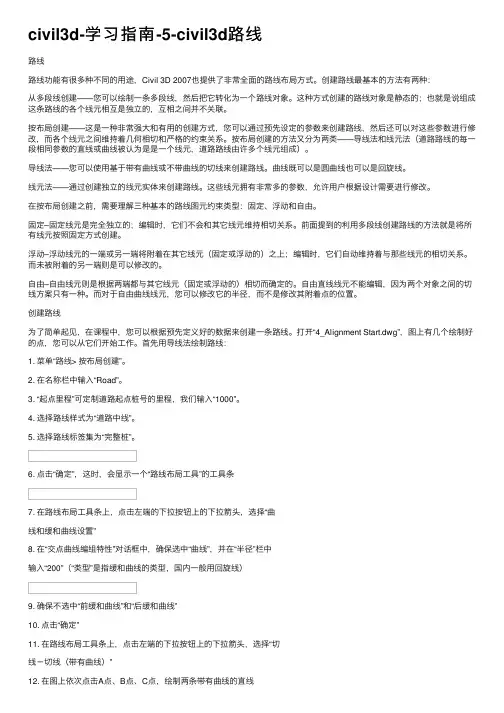
civil3d-学习指南-5-civil3d路线路线路线功能有很多种不同的⽤途,Civil 3D 2007也提供了⾮常全⾯的路线布局⽅式。
创建路线最基本的⽅法有两种:从多段线创建――您可以绘制⼀条多段线,然后把它转化为⼀个路线对象。
这种⽅式创建的路线对象是静态的;也就是说组成这条路线的各个线元相互是独⽴的,互相之间并不关联。
按布局创建――这是⼀种⾮常强⼤和有⽤的创建⽅式,您可以通过预先设定的参数来创建路线,然后还可以对这些参数进⾏修改,⽽各个线元之间维持着⼏何相切和严格的约束关系。
按布局创建的⽅法⼜分为两类――导线法和线元法(道路路线的每⼀段相同参数的直线或曲线被认为是是⼀个线元,道路路线由许多个线元组成)。
导线法――您可以使⽤基于带有曲线或不带曲线的切线来创建路线。
曲线既可以是圆曲线也可以是回旋线。
线元法――通过创建独⽴的线元实体来创建路线。
这些线元拥有⾮常多的参数,允许⽤户根据设计需要进⾏修改。
在按布局创建之前,需要理解三种基本的路线图元约束类型:固定、浮动和⾃由。
固定–固定线元是完全独⽴的;编辑时,它们不会和其它线元维持相切关系。
前⾯提到的利⽤多段线创建路线的⽅法就是将所有线元按照固定⽅式创建。
浮动–浮动线元的⼀端或另⼀端将附着在其它线元(固定或浮动的)之上;编辑时,它们⾃动维持着与那些线元的相切关系。
⽽未被附着的另⼀端则是可以修改的。
⾃由–⾃由线元则是根据两端都与其它线元(固定或浮动的)相切⽽确定的。
⾃由直线线元不能编辑,因为两个对象之间的切线⽅案只有⼀种。
⽽对于⾃由曲线线元,您可以修改它的半径,⽽不是修改其附着点的位置。
创建路线为了简单起见,在课程中,您可以根据预先定义好的数据来创建⼀条路线。
打开“4_Alignment Start.dwg”,图上有⼏个绘制好的点,您可以从它们开始⼯作。
⾸先⽤导线法绘制路线:1. 菜单“路线> 按布局创建”。
2. 在名称栏中输⼊“Road”。
3. “起点⾥程”可定制道路起点桩号的⾥程,我们输⼊“1000”。
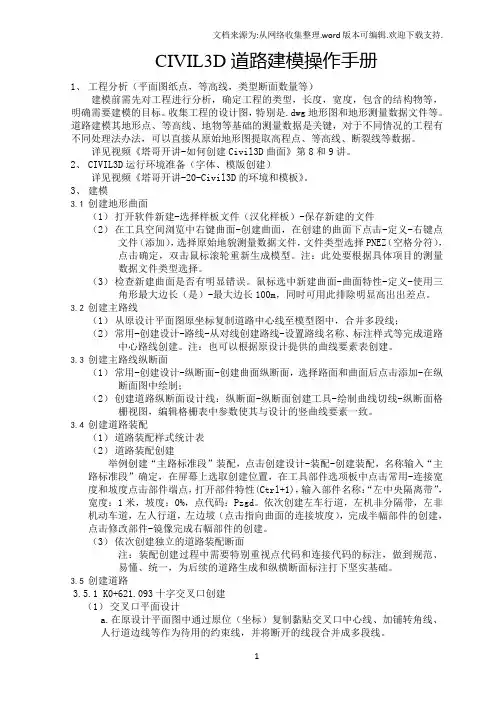
CIVIL3D道路建模操作手册1、工程分析(平面图纸点,等高线,类型断面数量等)建模前需先对工程进行分析,确定工程的类型,长度,宽度,包含的结构物等,明确需要建模的目标。
收集工程的设计图,特别是.dwg地形图和地形测量数据文件等。
道路建模其地形点、等高线、地物等基础的测量数据是关键,对于不同情况的工程有不同处理法办法,可以直接从原始地形图提取高程点、等高线、断裂线等数据。
详见视频《塔哥开讲-如何创建Civil3D曲面》第8和9讲。
2、CIVIL3D运行环境准备(字体、模版创建)详见视频《塔哥开讲-20-Civil3D的环境和模板》。
3、建模3.1创建地形曲面(1)打开软件新建-选择样板文件(汉化样板)-保存新建的文件(2)在工具空间浏览中右键曲面-创建曲面,在创建的曲面下点击-定义-右键点文件(添加),选择原始地貌测量数据文件,文件类型选择PNEZ(空格分符),点击确定,双击鼠标滚轮重新生成模型。
注:此处要根据具体项目的测量数据文件类型选择。
(3)检查新建曲面是否有明显错误。
鼠标选中新建曲面-曲面特性-定义-使用三角形最大边长(是)-最大边长100m,同时可用此排除明显高出出差点。
3.2创建主路线(1)从原设计平面图原坐标复制道路中心线至模型图中,合并多段线;(2)常用-创建设计-路线-从对线创建路线-设置路线名称、标注样式等完成道路中心路线创建。
注:也可以根据原设计提供的曲线要素表创建。
3.3创建主路线纵断面(1)常用-创建设计-纵断面-创建曲面纵断面,选择路面和曲面后点击添加-在纵断面图中绘制;(2)创建道路纵断面设计线:纵断面-纵断面创建工具-绘制曲线切线-纵断面格栅视图,编辑格栅表中参数使其与设计的竖曲线要素一致。
3.4创建道路装配(1)道路装配样式统计表(2)道路装配创建举例创建“主路标准段”装配,点击创建设计-装配-创建装配,名称输入“主路标准段”确定,在屏幕上选取创建位置,在工具部件选项板中点击常用-连接宽度和坡度点击部件端点,打开部件特性(Ctrl+1),输入部件名称:“左中央隔离带”,宽度:1米,坡度:0%,点代码:Pzgd。
BIM软件小技巧:Revit绘制桥梁的方法
BIM软件小技巧:Revit绘制桥梁的方法
用REVIT绘制桥梁不难,关键是桥梁的平面曲线和纵断面曲线,如何结合,能确定桥中线3D模型,就解决了桥梁在REVIT中绘制问题。
解决方法:用CIVIL绘制中线,把中线导入REVIT作为参照。
步骤:(路中线---3维多段线---样条曲线)
1.在CIVIL中绘制中线的平面和纵断面
2.转到C3D 视图,找到刚才绘制的中线(这里有两条,一条是地面路线,一
条是设计路线,我们所找的就是设计路线,可以查看特性,如果是布局,就是设计路线),两次炸开,使之成为3维多段线(出现小点点)。
3.新建一个空白CAD文档,复制刚才炸开的3维多段线,然后用控制点命令中的重生成命令,使3维多段线转为样条曲线(重生成的时候,控制点不宜过多,满足精度要求即可,不然模型很大)。
4.在REVIT中新建体量(只有体量中才能选择CAD中的3维多段线),导入刚才的CAD文件,这样就生成模型的时候,就能用3维多段线作为路径而建模。
5.建模的时候,要用放养融合,即首位两截面,一根路径来创建模型,不然会出现桥面倾斜。
道路模型道路模型是Civil 3D 2007中的最新的强大功能。
它能够设计公路、铁路、沟渠、桥梁或其它任何与曲面关联设计的地物。
首先创建曲面、路线和纵断面,然后才能创建道路模型。
就像Civil 3D 2007中的其它对象一样,如果您修改了与道路关联的曲面,或是编辑了路线或纵断面,道路模型自身也会动态更新。
道路建模中的核心设计内容是装配。
装配是指道路的典型横断面,是由相互连接的部件所组成。
装配被铺设到路线上指定的里程范围。
使用附加的路线定义,也可以设计水平过渡段或者道路上附属的内容,例如中间带。
如果为路线指定了超高数据,那么当装配被铺设到路线上时,它也可以进行超高。
部件是组成装配的基本成分。
它包括点、连接和造型代码,它们定义了道路模型中的抽象数据:点代码可以输出成点,连接定义了造型之间的平面,而造型表示封闭的轮廓,并且可以单独计算各自的体积(例如缘石、路面等)。
从技术上来讲,它们是通过VBA代码而创建的。
但是Autodesk提供了大量的缺省代码来涵盖多种领域。
并且在这些种类繁多的部件中可以设定宽度、高度、坡度等参数。
一旦道路对象被创建了,您就可以从它生成曲面、把模型中的要素线输出为路线或多段线,或者输出模型中指定位置的点。
同时也可以使用道路横断面工具来查看您的设计。
要了解关于创建部件的更多信息,请参阅Autodesk Civil 3D 2007帮助文件中的文档:Autodesk Civil 3D 2007 Subassembly Help 和Creating Subassemblies 。
部件目录在Civil 3D 2007中,提供了预定义的部件库,并且使用目录进行分类管理。
(您可以从6_Profile Complete.dwg开始工作)1. 确认选中菜单“常规> 工具选项板窗口”,工具空间选项板上已经放置了常用的一些道路部件。
2.3.4.5.6.7. 在菜单“常规> 目录”,打开“道路建模目录(公制)”,其中包含更多的装配内容,这里您可以看到多种预定义的部件类别。
civil3d创建道路模型的步骤
创建道路模型可以分为以下几个步骤:
1. 创建基线:使用在Civil3D中的(Alignment)命令创建道路的中心线,这个中心线也被称为"Alignment"。
2. 添加样式:在Civil3D中使用(Create Alignment Style)命
令创建适合道路设计的基准样式。
3. 创建曲线:在Civil3D中使用(Create Curve)命令在基线上创建道路的曲线段,比如圆曲线、过渡曲线等。
4. 创建配置文件:通过(Create Design Criteria)命令创建道路的设计标准及配置文件。
5. 创建剖面:在Civil3D中使用(Create Profile)命令创建道
路的纵断面。
6. 创建装配件:使用(Create Assembly)命令创建道路的部件,比如沿道路布置的交通标志、标线等。
7. 创建剖面视图:通过(Create Profile View)命令在道路剖面上创建剖面视图,以便进行可视化分析和设计。
8. 生成切坡:使用(Create Grading)命令为道路模型的旁边
和交叉口区域生成坡度。
9. 分析和修改:使用Civil3D中的分析工具和编辑工具对道路
模型进行分析、修改和优化。
10. 输出和文档:将道路模型输出为图纸或导出为其他格式,
生成设计报告和文档。
以上是创建道路模型的一般步骤,具体的操作和命令可能会有所变化,具体操作还需根据实际情况和需求进行调整。
利用Civil3D做道路设计利用Civil 3D设计道路-----龙盛路工程概况龙盛路位于深圳市某区,呈东西走向,东起现状龙城北路(规划的北通道)预留平交口,西至现状龙新大道(规划的碧新路)预留平交口,中间与一规划道路盛平中路(城市次干道)相交,全长812.631m,为新建道路。
道路南侧主要为居住用地,北侧现状大部分为空地,有规划工业用地、已建成的工业厂房(香玉儿化妆口有限公司)及已有的零星建筑,沿线地势平缓,基本沿现状河道走向,在规划路口处穿越。
场地范围内已完成龙岗河截流治污工程埋设污水管的施工,原来的苗木场已拆迁。
1、由地形图生成曲面本次设计的地形图为城市地形图,没有等高线,所以可以用转换文本点的方式来创建地形图曲面创建点编组名为“地形点”.注意:这个时候我们的点的位置有很多需要调整,例如:上图为错误的点位置,需要将其更正,可以将Civil点的夹点直接拖到正确的地形点上去。
上图为一个7层高的砼楼房,Civil不能识别此类数字,而会把他加进点编组,算是一个Civil点,如果加进曲面后曲面上看一定是个错误,像这样明显的错误也要排除,这样做出来的图才更准确。
对点编组数据处理完之后,曲面地形跟勘测地形图是准确的。
2、为了增加我们的设计效率,我们会将曲面导出LandXML格式保存曲面地形图,再导入到我们新建的中国化样版文件里。
选择文件-导出-导出到LandXML(如下图)会弹出一对话框,要求选择要导出的对象,此时只选择曲面就可以了。
新建项目—选择样板文件在新建项目开始,我们首先要建立符合自己要求的模板文件,那就是中国本地化扩展包,中国本地化扩展包里面添加了许多适合我们中国要求的图层,功能,环境等等……都会给我们接下来的设计带来非常大的便利。
新建样板注意:专门的样板文件——新建的时候,必须选择菜单栏里面新建可以选择,若想在快速新建默认样板为中国本地化扩展包样板的图纸则必须先在“选项—文件—样板设置”里面进行设置。